Innehållsförteckning
Vi ger dig fyra effektiva sätt att återställa raderade eller osparade Audacity-inspelningar. Tabellen nedan är en översikt över lösningarna, läs detaljerat innehåll för fullständiga steg.
| Användbara lösningar | Steg-för-steg felsökning |
|---|---|
| Fix 1. Återställ raderade filer |
|
| Fix 2. Återställ osparade filer |
|
Audacity, som en kraftfull och gratis ljudredigerare och -inspelare för flera spår för Windows- och Mac-användare, gör att du kan spela in liveljud, spela in datoruppspelning och till och med konvertera band, skivor till inspelningar. Dessutom kan du också använda det här programmet för att redigera olika ljudfiler.
Vad gör du om du av misstag tar bort ljudfiler på Audacity? När Audacity plötsligt kraschar, vet du hur man tar tillbaka de osparade Audacity-inspelningarna? Om du upplever samma problem som anges här, stanna här och läs vidare för att få svaren.
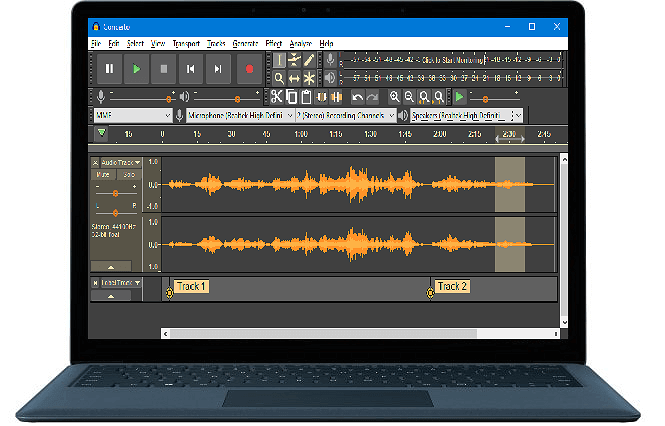
Del 1. Återställ raderade eller förlorade Audacity-ljudfiler
Gäller: Återställ raderade eller förlorade Audacity-ljudfiler sparade på Windows PC eller externa lagringsenheter.
När du råkar ta bort sparade Audacity-ljudfiler på din PC kan du leta efter den raderade Audacity-inspelningen i papperskorgen. Om du inte hittar något i papperskorgen, oroa dig inte.
Läs vidare för att se hur du återfår dina inspelningar med följande två metoder:
Metod 1. Återställ Audacity-inspelningar med programvara för återställning av ljudfiler
Kraftfull programvara för ljudåterställning - EaseUS Data Recovery Wizard stöder återställning av raderade eller förlorade ljud eller inspelningar på din dator eller externa lagringsenheter i tre steg.
Den stöder alla Audacity videofilformat, inklusive okomprimerat ljud - WAV, AIFF, PCM, komprimera ljud - Ogg Vorbis, FLAC, MP2, MP3, FFmpeg för andra importerbara ljudformat - AC3, AMR, M4A, WMA, etc. Om du är en Mac-användare och förlorade Audacity-ljud på en Mac-dator, välj Mac-versionen av EaseUS filåterställningsprogram för hjälp.
Steg 1. Välj platsen
Välj platsen där du förlorade musik, röstinspelningar och andra ljudfiler och klicka på "Sök efter förlorad data".
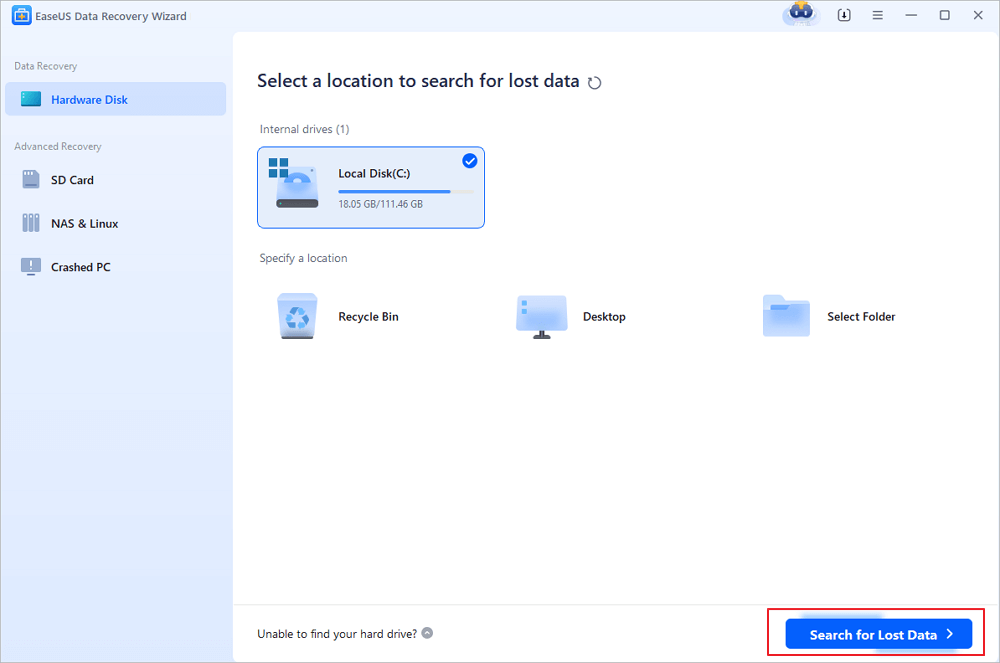
Steg 2. Förhandsgranska ljudfilerna
Den tid som krävs för skanningsprocessen beror på storleken på disken. Du kan återställa filer under skanningsprocessen. Klicka på "Ljud" i den vänstra panelen. Förhandsgranska hittade ljudfiler genom att klicka på knappen "Förhandsgranska".
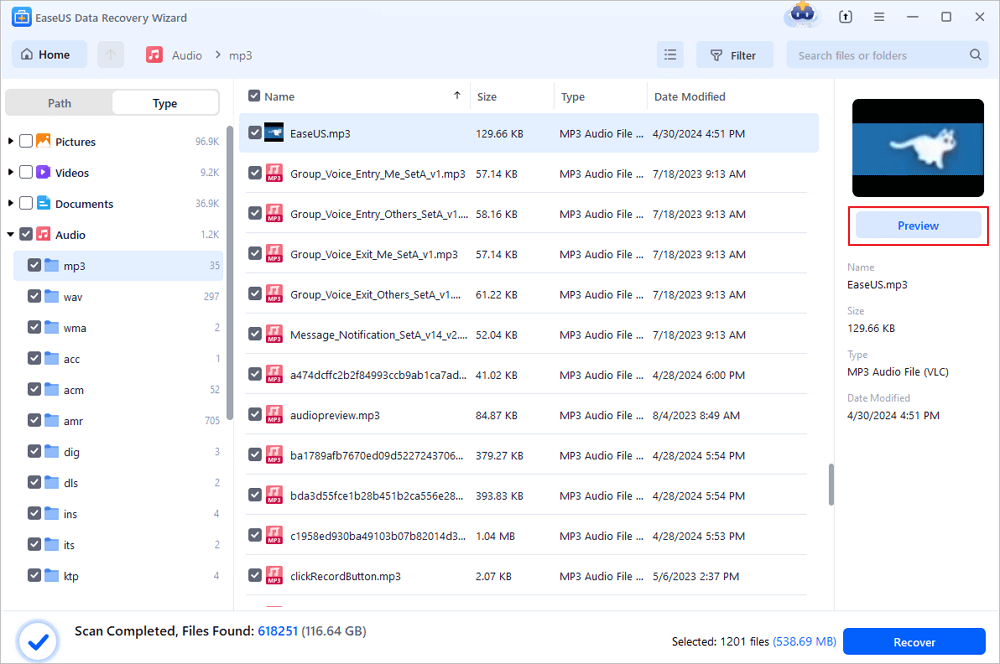
Steg 3. Återställ förlorade ljudfiler
Välj alla hittade ljudfiler och klicka på "Återställ". Välj en säker plats på din dator eller en extern lagringsenhet för att spara dessa filer och klicka på "Spara" för att bekräfta. Du kan också spara dina filer till molnlagring som OneDrive, Google Drive eller Dropbox.
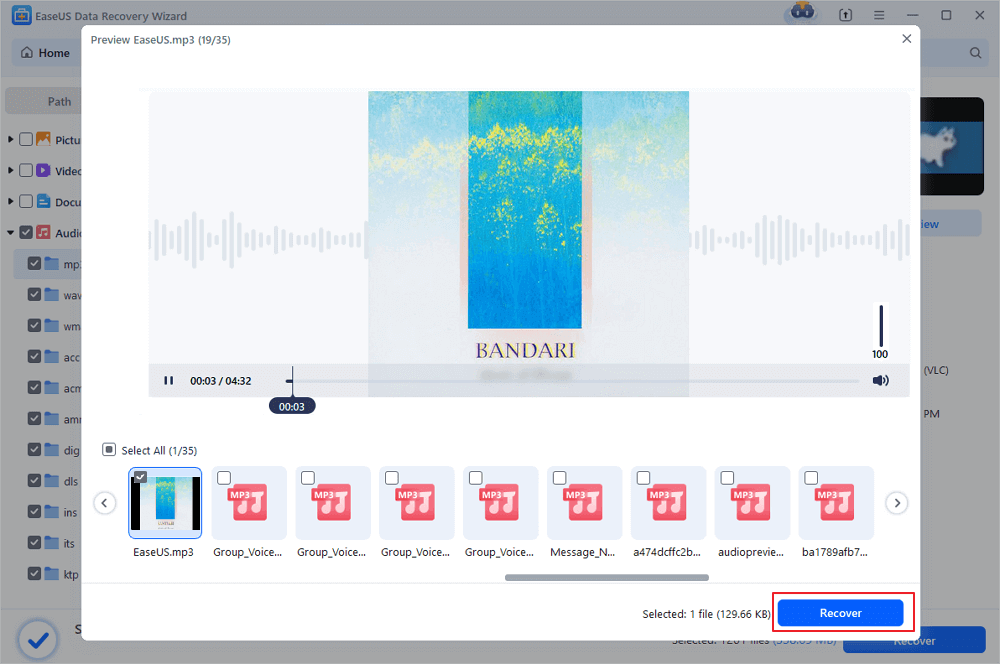
Metod 2. Återställ förlorade spår eller Audacity-inspelningar från exporterade filer
Obs: Detta fungerar bara när du har exporterat dessa spår eller inspelningar genom att använda Arkiv > Exportera kommandon.
När du tappade bort Audacity-spår eller inspelningar kan du direkt hitta förlorade spår eller inspelningar från de exporterade filerna med stegen nedan:
Steg 1. Leta reda på mappen eller lagringsenheterna där du sparade dina Audacity-inspelningar.
Steg 2. På Audacity klickar du på "Arkiv" > "Öppna".
Välj sedan det förlorade spåret eller Audacity-inspelningarna från enheten där du har exporterat och klicka på "Öppna" för att ta med den till din Audacity.
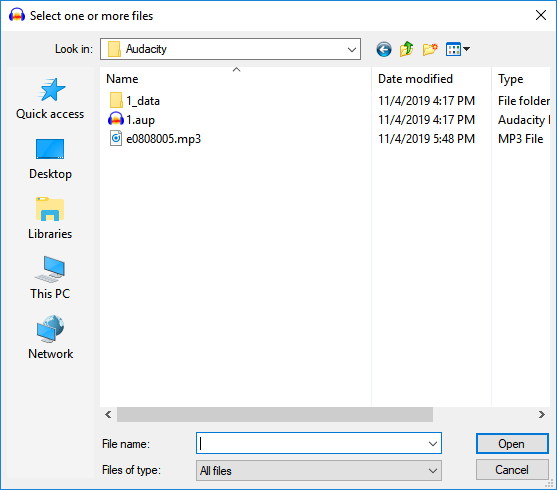
Om det fungerar, grattis! Du har fått tillbaka dina inspelningar och du kan fortsätta redigera inspelningen i Audacity igen.
Om du inte har exporterat de förlorade Audacity-inspelningarna i förväg, gå tillbaka för att låta EaseUS filåterställningsprogramvara hjälpa till i metod 1 .
Del 2. Hitta och återställ osparade Audacity-spår
Gäller: Hitta och återställ osparade spår i Audacity på grund av programkrasch, plötslig avstängning eller andra orsaker.
Och några av er kanske också vill veta hur man hittar eller återställer osparade Audacity-inspelningar om Audacity plötsligt kraschar, eller hur? I den här delen hittar du två sätt att ta tillbaka de osparade fräckhetens spår.
Läs vidare och hitta det bästa sättet att återställa dina osparade filer:
Lösning 1. Hitta osparade spår i Audacity Temporary Folder
Vanligtvis skulle Audacity skapa en tillfällig mapp på samma enhet där du installerar Audacity för att spara redigeringsspåren. När du förlorade Audacity-inspelningar utan att spara, kan du gå till nästa steg för att hitta den tillfälliga mappen och återställa de förlorade spåren:
Steg 1. Hitta osparade spår från Audacitys temporära mapp
1. Öppna Audacity och tryck på Ctrl + P
2. Öppna fönstret Audacity Preference, gå till kataloger och kopiera sökvägen till den temporära filkatalogen:
- Windows 10/8: C:\Users\UserName\AppData\Local\Audacity\SessionData
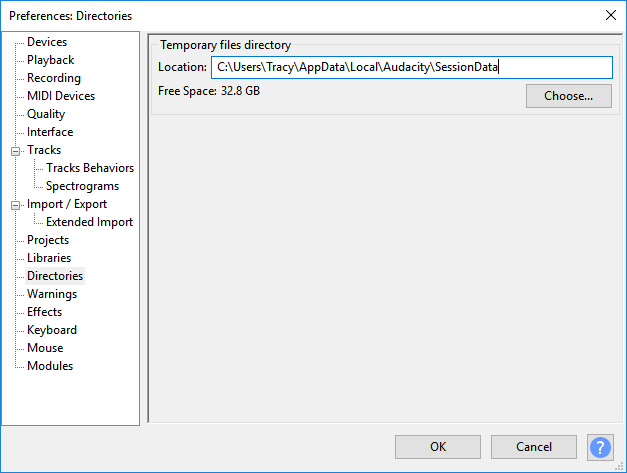
- Windows 7: C:\Users\UserName\AppData\Local\Temp\audacity_1_2_temp
- Windows XP: C:\Documents and Settings\Local Settings\Temp\audacity_1_2_temp
Steg 2. Återställ osparad Audacity-fil
- 1. Öppna mappen Temporary och kontrollera vänster AU-filer i mappen med .au-tillägget.
- 2. Dra AU-filen till Audacity eller klicka på "Öppna" under File on Audacity för att överföra AU-filerna till det här programmet.
Steg 3. Spara de osparade filerna på en säker plats
Du kan spela den osparade AU-filen i Audacity för att kontrollera om filerna är önskade. Om ja, exportera och spara dem på en annan säker plats.
Om du har ställt in Audacity för att ta bort tillfälliga data, kan chansen att återställa dina osparade Audacity-filer minimeras då.
Lösning 2. Automatisk kraschåterställning: Återställ osparade inspelningar från AutoSave
Audacity innehåller en AutoSave-funktion som till fullo kan hjälpa dig när du förlorar en osparad post i Audacity. När du tappat spåret i Audacity utan att spara, eller Audacity plötsligt stängs eller kraschar, kan du automatiskt ta tillbaka den förlorade inspelningen med stegen nedan:
Steg 1. Snabb Audacity först om programmet fortfarande körs men projekten saknas.
Steg 2. Öppna Audacity igen, en dialogruta för automatisk kraschåterställning visas.
- Varning
- Kasta inte osparade data för alla projekt på Audacity.
- Om du bekräftar att kassera osparade data för alla projekt efter att ha startat om det här programmet, kommer alla filer inte att kunna återställas igen.
Steg 3. Välj att återställa osparade data för alla projekt och ladda de återställda vågformerna.
Om det finns flera osparade projekt återställs var och en till sitt eget projektfönster. Och allt du behöver göra är att spara varje projekt ett efter ett. Observera att projekthistoriken och textinnehållet inte går att återställa.
Steg 4. Bekräfta att spara alla filer: Arkiv > Spara projekt > Spara projekt.
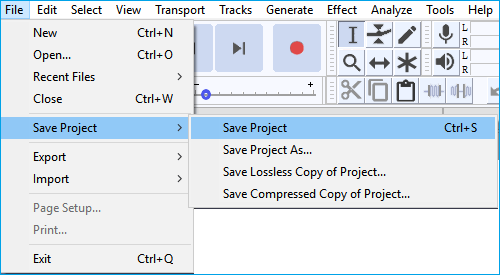
- Tips
- Om de återställda projekten verkar vara felaktiga, prova tipsen från Audacity:
- 1. Öppna Hjälp > Diagnostik > Visa logg... och kopiera de visade felen, som "saknade datablockfiler".
- 2. Tvinga att avsluta Audacity i Aktivitetshanteraren för att hålla autospara-filen och ljuddata säkra, och sök igenom din dator eller använd ett dataåterställningsprogram som EaseUS Data Recovery Wizard som rekommenderas på den här sidan för att hitta filer som har noterats som saknade.
- 3. Återställ dessa filer till den plats som visas för dem i loggen och sedan kan du öppna Audacity igen för att återställa inspelningarna korrekt.
Del 3. Tips för att skydda Audacity-inspelningar
Gäller: Spara, skydda Audacity-inspelningar, spår på Windows PC, förhindra ytterligare Audacity-filförlust.
Om du alltid använder Audacity för att redigera inspelningar eller skapa ljudfiler, vill vi erbjuda 3 praktiska och användbara tips som hjälper dig att skydda Audacity-inspelningar. Låt oss se detaljerna:
# 1. Leta upp och kopiera sparade Audacity-inspelningar manuellt
Om du föredrar ett manuellt gratis sätt att kopiera sparade audacity-inspelningar som en säkerhetskopia, följ riktlinjerna nedan:
Steg 1. Förbered en säker plats på datorn eller en tom extern lagringsenhet, anslut till datorn.
Steg 2. Leta reda på sparade Audacity-filer på PC:n:
För Windows-användare:
C:\Users\ditt användarnamn\AppData\Local\Audacity\SessionData
För Mac-användare:
/Användare/ditt användarnamn/Bibliotek/Application Support/audacity/SessionData
Ibland kan Audacity också spara skapade projekt under denna sökväg: C:\Users\UserName\Documents\Audacity.
Steg 3. Välj AUP-filer med tillägget .aup, kopiera och spara dem på mållagringsplatsen som en säkerhetskopia.
# 2. Använd programvara för automatisk säkerhetskopiering för hjälp
Gäller: automatiskt säkerhetskopiera Audacity-filer enligt schemat.
Om du föredrar att använda en automatiserad metod, kan professionell programvara för säkerhetskopiering av filer - EaseUS Todo Backup hjälpa. Det låter dig enkelt säkerhetskopiera dina filer i endast 3 steg:
Steg 1. Klicka på "Välj säkerhetskopieringsinnehåll" för att starta en säkerhetskopiering.

Steg 2. Det finns fyra kategorier för säkerhetskopiering av data, Arkiv, Disk, OS och Mail, klicka på Arkiv .

Steg 3. Lokala filer och nätverksfiler kommer att visas på vänster sida. Du kan utöka katalogen för att välja vilka filer som ska säkerhetskopieras.

Steg 4. Välj platsen där du vill lagra säkerhetskopian genom att följa instruktionerna på skärmen.

Klicka på "Alternativ" för att kryptera säkerhetskopian med ett lösenord i "Säkerhetskopieringsalternativ" och för att ställa in ett säkerhetskopieringsschema och välja att initiera en säkerhetskopiering vid en viss händelse i "Säkerhetskopieringsschema". Det finns en mängd andra anpassningsalternativ tillgängliga för säkerhetskopieringsprocessen.

Steg 5. Du kan spara säkerhetskopian på en lokal disk, EaseUS onlinetjänst eller en NAS.

Steg 6. EaseUS Todo Backup gör det möjligt för kunder att säkerhetskopiera data till en tredjeparts molnenhet och en egen molnenhet.
Om du vill säkerhetskopiera data till en molnenhet från tredje part, välj Lokal enhet, rulla ned för att lägga till molnenhet, lägg till ditt konto och logga sedan in.

Du kan också spara säkerhetskopior till EaseUS:s molnlagringstjänst. Registrera dig för ett EaseUS-konto och logga in efter att ha klickat på EaseUS Cloud.

Steg 7. För att börja säkerhetskopiera, klicka på "Säkerhetskopiera nu" När säkerhetskopieringsprocessen är klar, kommer den att visas som ett kort på panelens vänstra sida. För att ytterligare hantera ett säkerhetskopieringsjobb, högerklicka på det.

# 3. Aktivera AutoSave-funktionen i Audacity
Gäller: automatiskt spara redigeringsfiler genom att aktivera dess AutoSave-funktion.
Obs: Den här funktionen är inte längre tillgänglig i den senaste versionen av Audacity på Windows 10/8.
Om du använder Windows 7, XP, etc. på din dator, kan du prova detta tips för att aktivera AutoSave-funktionen och skydda dina Audacity-inspelningar:
Steg 1. Klicka på "Redigera" på Audacity > och välj "Inställningar".
Steg 2. Bläddra till avsnittet "Projekt", markera rutan för Autosave som en kopia av projektet i en separat mapp och ställ in frekvensen i Autosave internt.
Steg 3 . Klicka på "OK" för att bekräfta och behålla ändringarna.

Was This Page Helpful?
Relaterade Artiklar
